Die Implementierung von Google Analytics auf Ihrer Karriere- oder Recruiting-Website ist entscheidend, um vollständige Einblicke in das Verhalten Ihrer Besucher vom Ursprung bis zur Platzierung zu erhalten. Durch den Einsatz dieses leistungsstarken Analysetools können Sie genau nachvollziehen, wie Kandidaten Ihre Website finden, welche Seiten sie besuchen und welche Aktionen sie durchführen. Dies ermöglicht es Ihnen, Ihre Rekrutierungsstrategien zu optimieren, Ihre Marketingmaßnahmen gezielter auszurichten und letztlich die Effizienz Ihrer Recruiting-Prozesse zu steigern. In diesem Artikel führen wir Sie Schritt für Schritt durch die Einrichtung von Google Analytics, damit Sie die wertvollen Einblicke gewinnen, die für ein erfolgreiches Recruiting erforderlich sind.
Inhalt
- Property erstellen
- Datenstream einrichten
- Benutzerdefinierte Definitionen
- Daten-Einstellungen
1. Property erstellen
Verwaltung
- + Erstellen
- Property
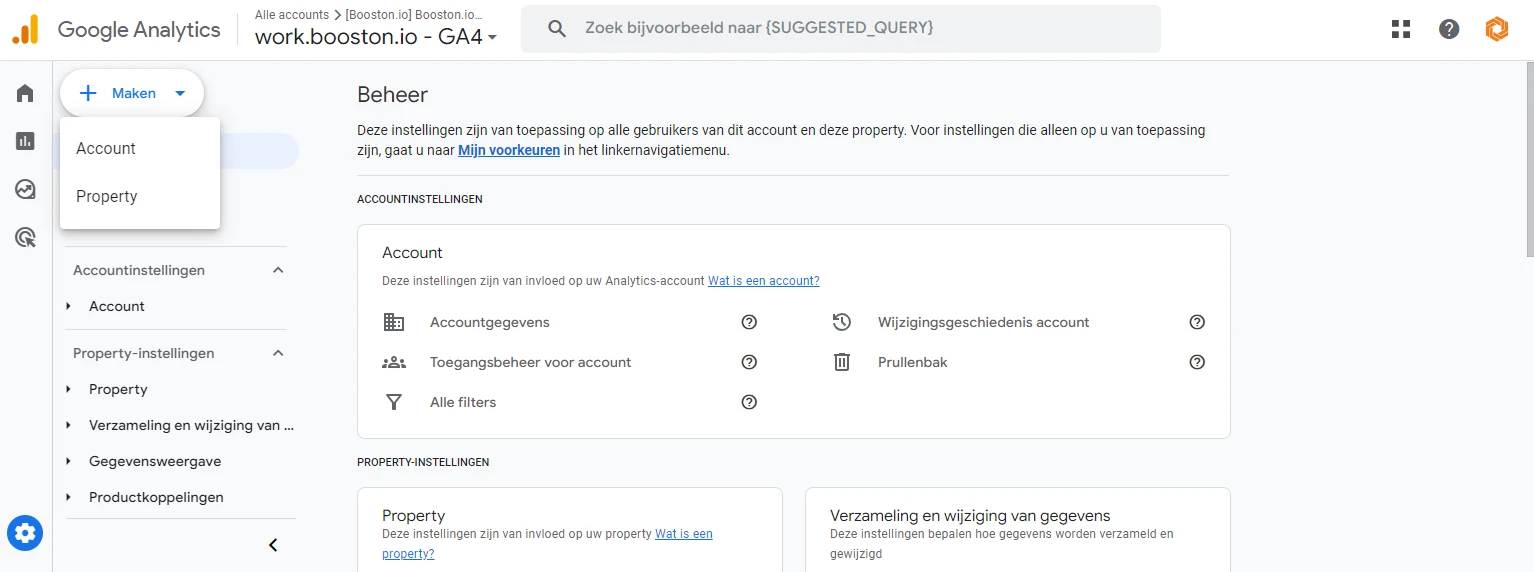
Verwaltung > „+ Erstellen“ > Property
- Property-Name (z. B.: work.booston.io)
- Zeitzone: Niederlande
- Währung: Euro
Beschreiben Sie Ihr Unternehmen + Unternehmensziele
- Stellenangebote und Schulungen
- Leads generieren – Online-Verkäufe steigern – Nutzerverhalten analysieren
Daten erfassen starten
- Web
2. Datenstream einrichten
Datenstream einrichten
- URL angeben (z. B.: www.work.booston.io)
- Name des Streams (z. B.: work.booston.io)
Webstream-Daten
- Mess-ID im Booston-General-Settings-Dashboard eintragen
- API-Secrets für das Measurement Protocol
- Bedingungen prüfen und bestätigen
- Erstellen
- Name: „Booston“ -> Geheimwert im Booston-Dashboard eintragen
Gehen Sie in Ihrer Booston-Umgebung zu Einstellungen > Allgemein und tragen Sie dort die Mess-ID und die API-Secrets für das Measurement Protocol ein.
3. Benutzerdefinierte Definitionen
Datenansicht > Benutzerdefinierte Definitionen
| Dimensionsname + Beschreibung | Gültigkeitsbereich | Parameter |
| action | Ereignis | action |
| category | Ereignis | category |
| job_id | Ereignis | job_id |
| job_recruiter | Ereignis | job_recruiter |
| job_title | Ereignis | job_title |
| label | Ereignis | label |
| transaction_id | Ereignis | transaction_id |
| type | Ereignis | type |
| job_position | Ereignis | job_position |
| user_id | Ereignis | vis_id |
gehe zu > Benutzerdefinierte Metriken
| Dimensionsname + Beschreibung | Gültigkeitsbereich | Parameter |
| value | Ereignis | value / währung (beide Optionen aktivieren) |
4. Daten-Einstellungen
- Daten-Einstellungen
- Datenerfassung
– Datenerfassung über Google Signals
– aktivieren
– aktivieren - Datenaufbewahrung
– 14 Monate




